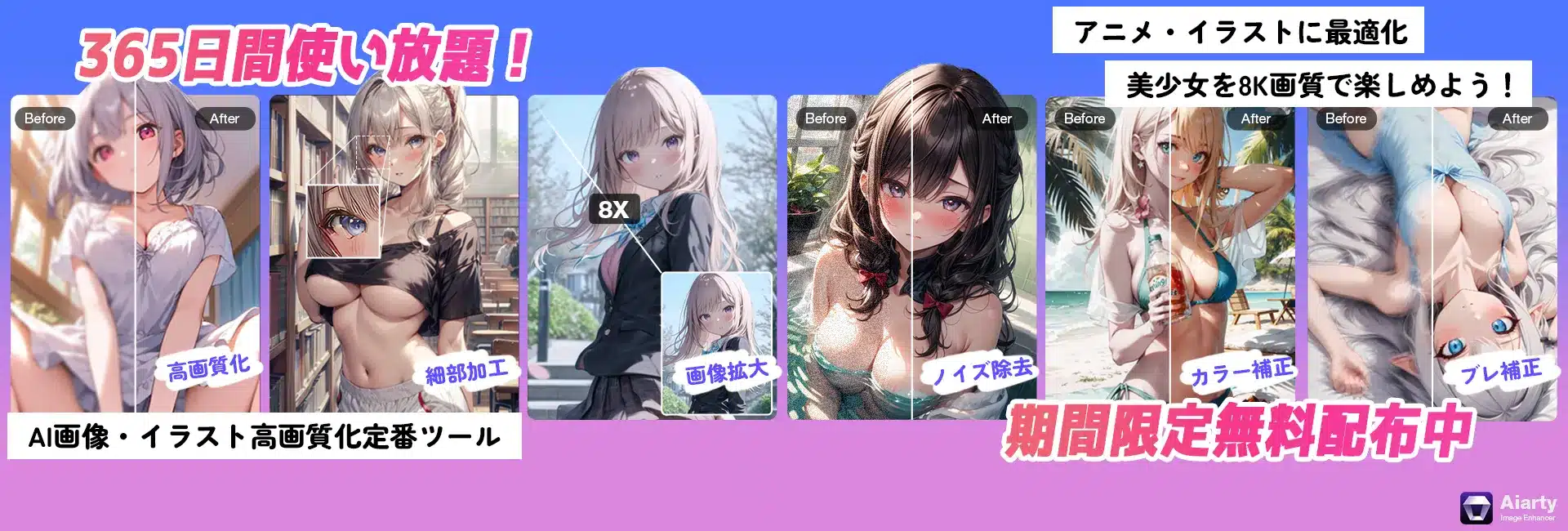レンタルしたDVDを見ようとすると、手元にDVDデッキがないので困ります。実はDVDのコンテンツをパソコンにコピーしたら、再生や転送することができるようになります。
この記事では、レンタルDVDをコピーする方法を紹介したいと思います。今活躍しているランキング上位のDVDコピーソフトを比較検証して、最もおすすめのソフトを決定します。レンタルDVDコピーの違法性についても解説しますので、ぜひ参考にしてください。
レンタルDVDをコピーするのは違法か?
「レンタルDVDをコピーするのは違法ですか?」という疑問を持っている方は少なくないでしょう。通常、市販・レンタル・録画済み番組の DVD/Blu-ray は著作権保護のために、プロテクトが施されています。
プロテクトあるいはコピーガードは、メーカーによって、リージョンコードやCSS、UOPs、ARccOS、RipGuard、DRM、Disney X-project DRM(ディズニーDRM)、容量偽装、APSマクロビジョンなど異なる種類があります。
コピー/複製、取り込みをするにはプロテクト解除が必須となりますが、その解除行為自体が 2012年の法律改正で違法になったので、例え私的使用の範囲内であってもアウトです。
逆に言えば、そのDVDにコピープロテクトがかかっていない場合、またはコピープロテクトを解除せずにコピーできたなら、私的利用の範囲内であればDVDをコピーしても問題ありません。
前者の場合、今現在、コピーガードがついていないレンタルDVDはほとんどありませんね。コピーカードを解除せずにレンタルDVDをコピーするには、DVDの動画を録画して複製する方法があります。個人的な範囲でコピーしてもOKと考えますが、ちょっとグレーゾーンです。
総じて、著作権法などについてよく理解した上で、レンタルDVDのコピーを行いましょう。
レンタルDVDをコピー可能なソフト一覧
おすすめのレンタルDVD コピーソフトをまとめては、以下の一覧表になります。
| 対応コピーガード | 無料試用期間 | 料金プラン | 対応DVD種類 | 出力形式 | 動作環境 | |
|---|---|---|---|---|---|---|
| WinX DVD Copy Pro | CSS, RC, RCE, APS, UOPs, Sony ARccOS, 容量偽装, ディズニーDRM, ALPHA-DVD, Rip Guard, DVD Magicなど | 永久 | 1年間プラン:2,580円; 永久ライセンス:3,280円 | 自作DVD、市販・レンタルDVD、 破損または傷のついたDVD | DVDディスク、DVDフォルダ、ISOファイル | Windows |
| WinX DVD Ripper Platinum | CSS,RC, RCE, APS, UOPs, Sony ARccOS, 容量偽装, ディズニーDRM, ALPHA-DVD, Rip Guard, DVD Magicなど | 永久 | 3ヶ月間プラン:3680円; 永久ライセンス:5980円 | 自作DVD、市販・レンタルDVD、 破損または傷のついたDVD | DVDフォルダ、ISOファイル、AVI、MOV、 MP4/H.264、MPEG、WMV、MTS、M2TS、 TS、MPEG4、FLV、M4Vなど | Windows&Mac |
| DVDFad DVDコピー | CSS,UOPs,APS,RC,DADC, Disney’s Fake,Cinaviaなど | 30日間 | 1年間プラン:7500円; 無期限版:10620円 | 自作DVD、市販・レンタルDVD | DVDディスク、DVDフォルダ、ISOファイル | Windows&Mac |
| VideoByte DVDコピー | CSS,CPRM,CPPM,UOPs, ARccOS,APS,RC, Disney’s Fakeなど | 15日間 | 1ヶ月間プラン:2,980円; 永久ライセンス:4980円 | 自作DVD、市販・レンタルDVD | DVDディスク、DVDフォルダ、ISOファイル | Windows&Mac |
| Leawo DVDコピー | CSS,CPRM,CPPM,UOPs, ARccOSなど | 永久 | 1年間プラン:3700円; 永久ライセンス:4935円 | 自作DVD、市販・レンタルDVD | DVDディスク、DVDフォルダ、ISOファイル | Windows&Mac |
| DVD Shrink | CSS,RC,RCE | 永久 | ‐ | 自作DVD、一部の市販・レンタルDVD | DVDフォルダ、ISOファイル | Windows |
| DVD Decrypter | CSS,RC,APS,UOPs | 永久 | ‐ | 自作DVD、一部の市販・レンタルDVD | DVDフォルダ、ISOファイル | Windows |
| VidCoder | 対応不可 | 永久 | ‐ | コピーガードがかかっていないDVD | ISOファイル、MP4、MKV、WMV、 AVI、MPEG、MOV、MP3、WAV、WMA | Windows |
レンタルDVDをコピーすることにおいて「コピーしたいDVDをスムーズにコピーできるか」はかなり重要です。
レンタルDVDコピーソフトには、有料と無料のものがさまざまあります。
無料ソフトの中にはDVDコピーガードに対応しているものがありますが、対応可能なコピーガードがわずかの一部で、未対応のDVDコピーガードがかなり多いです。それに、ほとんどのフリーソフトは開発・更新が止まっており、使用時に不具合がよく発生します。
一方、有料ソフトは、市販されているほとんどのコピープロテクトに対応しています。また、その多くはDVDコピー機能以外、DVD編集、DVD圧縮、DVD変換などの機能も搭載しています。
DVDコピーソフトを選択する時、コピーガード解除に加え、動作環境、使いやすさ、機能性、安全性、コスパ面も考慮しましょう。
レンタルDVDをコピーする方法ご紹介
ここからは、レンタルDVDをコピーする2つの方法を詳しく紹介します。
(1)レンタルDVDを丸ごと空のDVDにコピーする
(2)レンタルDVDをパソコンに取り込んでコピーする
レンタルDVDを丸ごと空のDVDにコピーする方法
レンタルDVDをコピー可能な人気ランキング1位のWinX DVD Copy Proを活用して、DVDそのままコピーの手順を解説していきましょう。
WinX DVD Copy ProはDVDコピーに特化したソフトです。強力なDVDコピーガード解除力を持っていて、様々なDVDディスクに対応できます。レンタルDVDを品質劣化なしで新しいDVDにコピーすることができます。それに加えて、DVDコンテンツをISOファイルやVDVDフォルダに変換したり、DVDから音声を抽出したり、チャプターごとに出力したりする機能も付いています。
Step1.上記のダウンロードリンクをクリックして、ソフトをダウンロード・インストールします。インストールが完了した後、起動します。元DVDをドライブに挿入してください。
Step2.メイン画面の左部にある「DVDからDVDへクローン」機能を選択します。そして、「ソースDVD」の「参照」をクリックして元DVD選択して読み込みます。
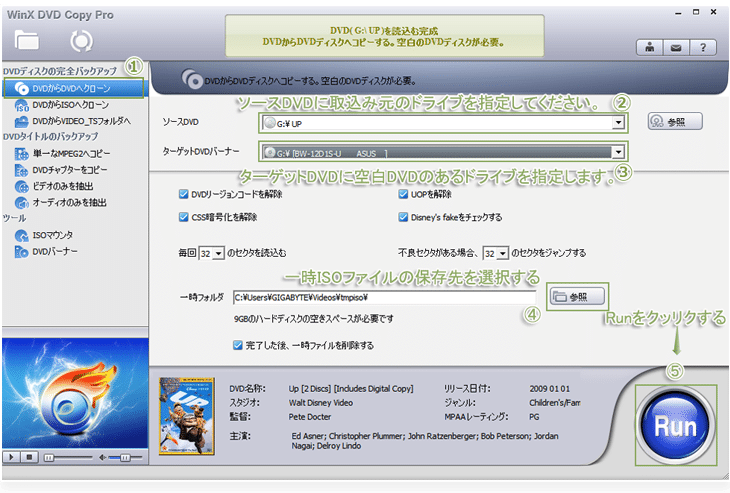
Step3.同時に起動できるDVDドライブが二つある場合は、「ターゲットDVDバーナー」で空DVDのドライブを選択します。最後は右下の「RUN」ボタンをクリックして、レンタルDVDこ空のDVDに丸ごとコピーする作業を開始します。
*同時に起動できるドライブは二つがない場合は、一時フォルダの右にある「参照」をクリックし、DVDデータを一時的に保管しておく場所(9GBの空き容量以上)を指定します。
「RUN」をクリックし動作してから、レンタルDVDのデータをISOファイルに変換して、一時フォルダに保存できます。
その後、元DVDを取り出し、空のDVDをドライブに挿入します。「Burn」をクリックしたら先のISOファイルを空のDVDにダビングできます。
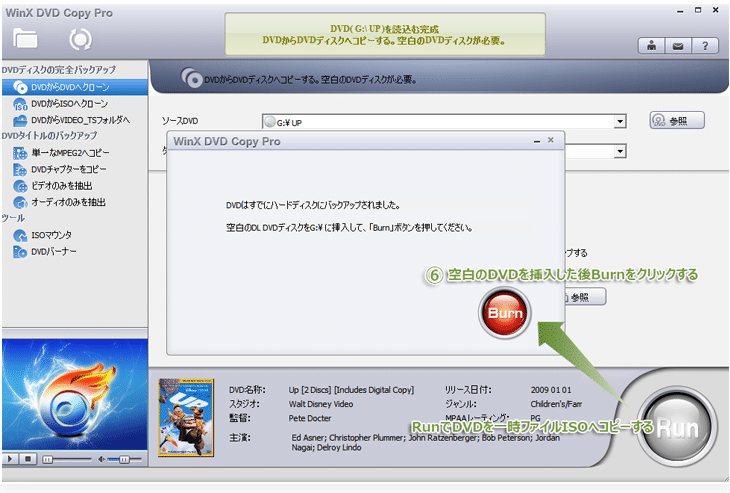
レンタルDVDをパソコンに取り込んでコピーする
ここでは、使用するレンタルDVDをコピー可能なソフトはWinX DVD Ripper Platinumです。
WinX DVD Ripper PlatinumはWinX DVD Copy Proと同じ会社によって開発されています。DVDコピーソフトと呼ばれるが、その機能はDVDをパソコンやスマホなどさまざまなデバイスで再生可能な形式に変換することに焦点を当てています。WinX DVD Ripper PlatinumでレンタルDVDをパソコンにコピーすれば、DVDデータの整理や再生がやすくなります。
Step1.上記のダウンロードリンクをクリックして、ソフトをダウンロード・インストールします。インストールが完了した後、起動します。元DVDをドライブに挿入してください。
Step2.ソフトを起動し、画面の左上にある「DVDディスク」をクリックして、挿入したDVDを選択します。
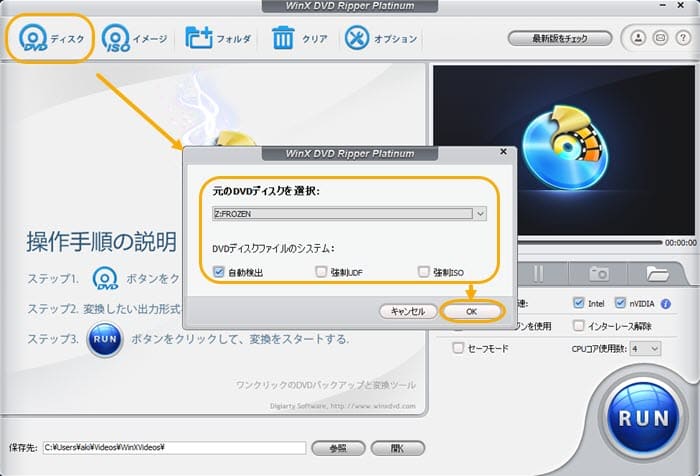
Step3.出力プロファイル選択画面が表示されたら、パソコンに保存したいファイル形式を選択します。選択したら、右下の「OK」をクリックします。
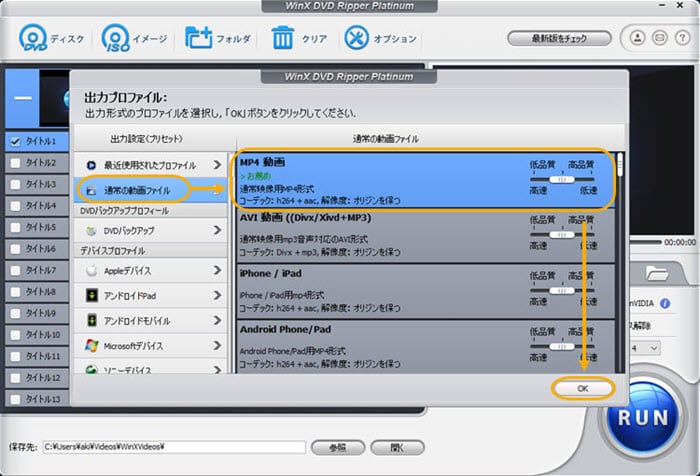
Step4.最後は「RUN」をクリックします。
最後に
今回はレンタルDVDをコピーするために、おすすめのコピーソフト及びコピー方法について紹介しました。借りてきたDVDをコピーすれば、もっと自由にDVD動画を視聴できるようになります。
ほとんどのレンタルDVDにはコピーガードがかかっているため、コピーするにはコピーガードをサポートするソフトが必要です。無料ソフトは最新のDVDコピーガードに未対応のものが多いです。つまり、コピーガード付きレンタルDVDを問題なくコピーするには、有料ソフトを選ぶことをお勧めします。
本文はランキング上位のDVDコピーソフトをまとめて紹介しますが、いろいろと比較してみると、やはり「WinX DVD Copy Pro」と「WinX DVD Ripper Platinum」のほうが、性能が高く、コスパが良いです。